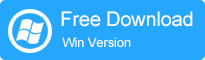
Para proteger mejor la información en un teléfono móvil, a la mayoría de los usuarios les gusta establecer un bloqueo de pantalla como bloqueo de patrones o ID de contacto en sus dispositivos. Ciertamente, esto evitaría que otros vean su teléfono, pero a veces se convertiría en un bloque de tropiezos, cuando desea ingresar su teléfono de inmediato u olvidar la contraseña que establece. Por lo tanto, algunos usuarios pueden querer eliminar la pantalla de deslizamiento para desbloquear el teléfono Android en este caso. Y aquí hay una guía completa sobre eso para que se refiera.
Limpie la contraseña/pin/patrón/huellas digitales en un teléfono Android bloqueado fácilmente
Si olvida la contraseña de su dispositivo Android descuidadamente, no puede acceder a su sistema telefónico. Para solucionar el problema, puede usar un software de terceros para desbloquear su teléfono Android bloqueado fácilmente. Es la mejor manera de eliminar la contraseña para un dispositivo Android bloqueado con menos pérdida. Desbloqueo de Android es un programa bien recibido para hacer eso.
Los aspectos más destacados del desbloqueo de Android:
– Elimine la contraseña, el pin, el patrón y las huellas digitales de un teléfono Android bloqueado.
– Desbloquee un teléfono LG/Galaxy Samsung sin pérdida de datos.
– Admite la mayoría de los teléfonos Android, incluidos Samsung, LG, Huawei, Xiaomi, Sony, Motorola, HTC, OnePlus, etc.
Aviso: antes de desbloquear su teléfono Android, asegúrese de haber copiado su teléfono Android.
El programa ofrece 2 modos de trabajo para diferentes marcas de Android. Para algunos usuarios de Samsung y LG, puede elegir el modo estándar. Y los otros pueden ir a el modo avanzado. Aquí está como:
#1. Para desbloquear su teléfono LG/Samsung sin pérdida de datos:
Paso 1. Descargue el software y seleccione «Desbloquear».
Suggested read: ¿Cargador Lento para Samsung? 8 Consejos para Acelerar la Carga de Tu Teléfono
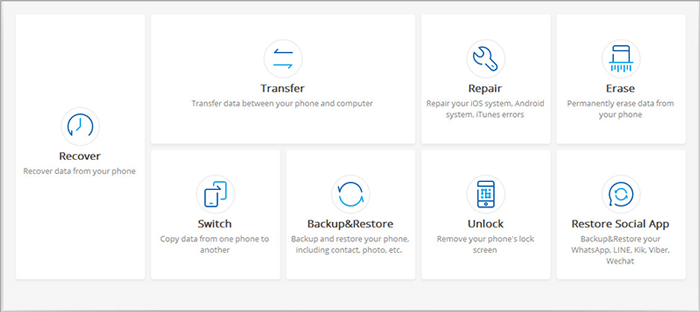
Paso 2. Conecte su dispositivo Android a una PC, luego seleccione la opción «Desbloquear la pantalla Android».

Paso 3. Complete la información de su dispositivo al blanco si está utilizando un teléfono LG/Samsung. Puede seleccionar la información de su dispositivo en el menú desplegable. No lo salte, porque el software ofrecerá un paquete de recuperación personalizado para desbloquear su teléfono. Si no puede encontrar la información de su dispositivo, vaya a el modo avanzado.
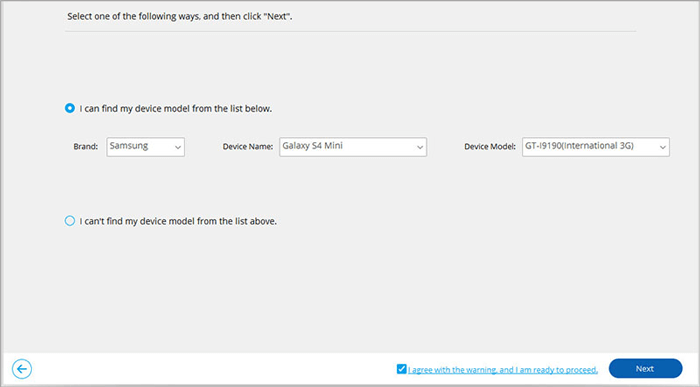
Paso 4. Ingrese el modo de descarga. necesitas:
– Apague su teléfono LG/Samsung.
– Mantenga presionado el volumen hacia abajo + botón de inicio + tecla de alimentación al mismo tiempo.
– Presione el volumen hacia arriba para ingresar al modo de descarga.
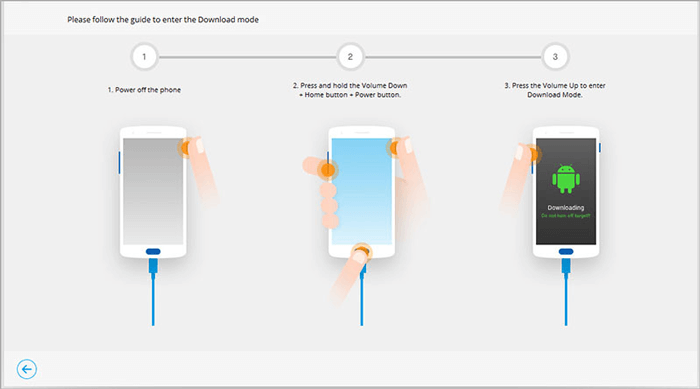
Paso 5. Después de eso, el programa descargará un paquete de recuperación en su teléfono bloqueado. Espere a que termine el proceso.
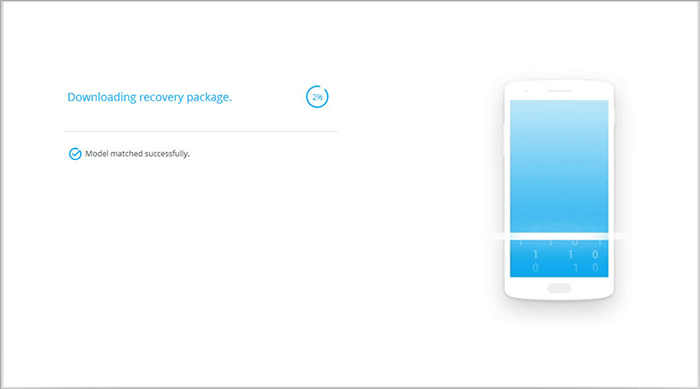
Paso 6. Confirme la información y elimine la contraseña sin pérdida de datos. Debe escribir «000000» para confirmar la información de su dispositivo y hacer clic en «Eliminar ahora» para desbloquear su teléfono sin pérdida de datos.
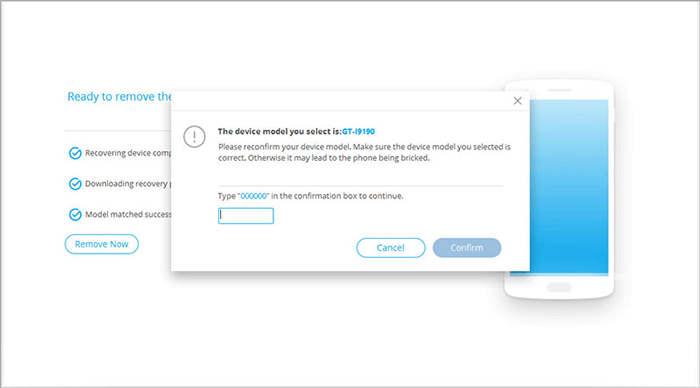
Paso 7. Una vez hecho esto, puede acceder a su teléfono Android sin ninguna contraseña.
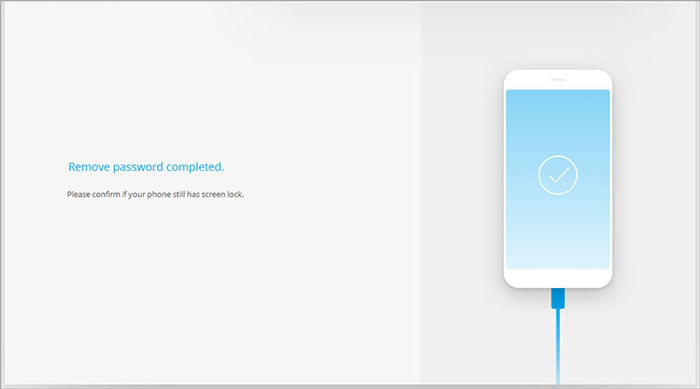
#2. Para desbloquear otros teléfonos Android:
Paso 1. En la pantalla Información del dispositivo, seleccione «No puedo encontrar el modelo de mi dispositivo en la lista de arriba».
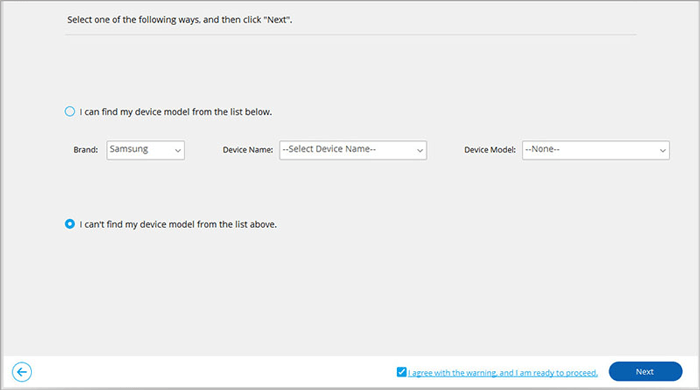
Paso 2. El programa detectará su teléfono Android y se preparará para desbloquear su teléfono.
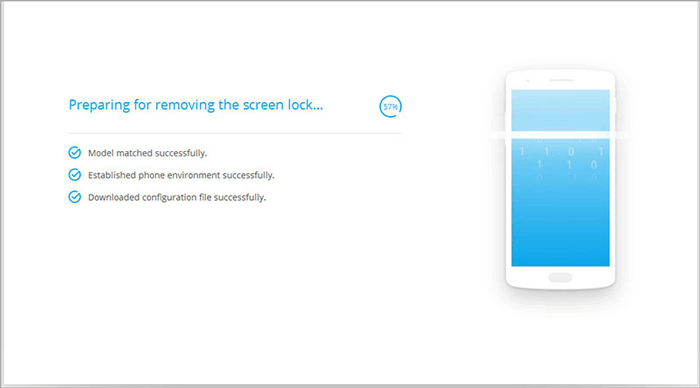
Paso 3. El programa eliminará todos los datos en su teléfono Android, lea la nota con cuidado. Si está listo para hacerlo, haga clic en «Desbloquear ahora».
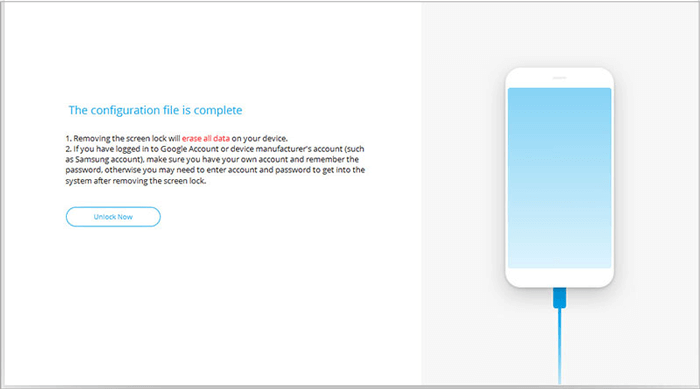
Paso 4. Ingrese el modo de recuperación de Android.
>> Si su teléfono Android tiene un botón de inicio:
– Apague el dispositivo.
– Presione larga la tecla de volumen hacia abajo + potencia para reiniciarla.
– Cuando la pantalla se vuelve negra, inmediatamente presione el volumen Up + Home + Power Key durante unos segundos.
– Suelte todos los botones cuando aparezca el logotipo de la marca.
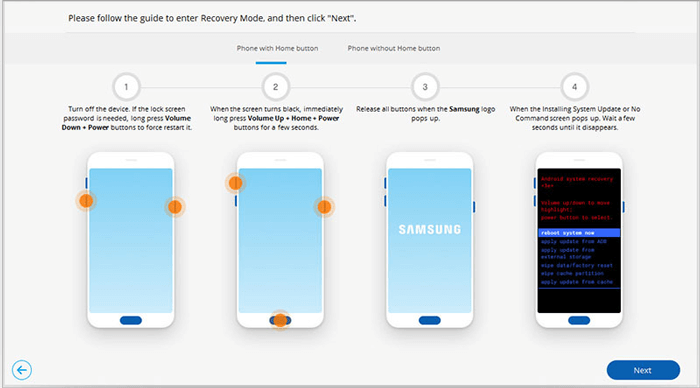
>> Si no hay un botón de inicio en su teléfono Android:
– Apague su dispositivo. Si no puede hacer eso, Long Presione el volumen hacia abajo + la tecla de alimentación para reiniciarlo.
– Cuando la pantalla se pone de color negro, inmediatamente presione los botones de volumen hacia arriba + Bixby + de alimentación durante unos segundos.
– Suelte todos los botones cuando aparece el logotipo de la marca.

Paso 5. Siga las indicaciones en pantalla que eliminen todas las configuraciones del teléfono, los datos y la contraseña de su teléfono Android con el modo de recuperación.
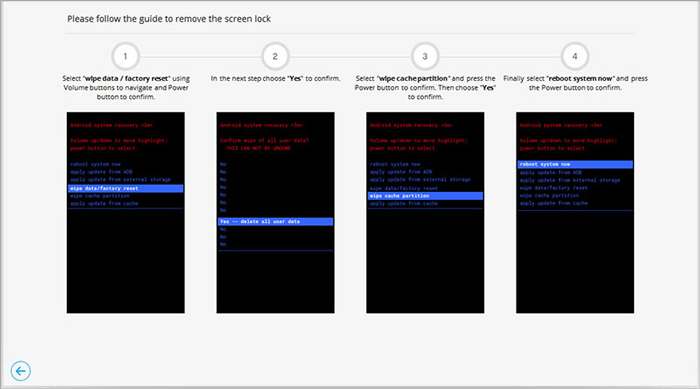
Paso 6. Después de eso, su teléfono volverá a su configuración de fábrica. Ahora puede acceder a él sin contraseña.
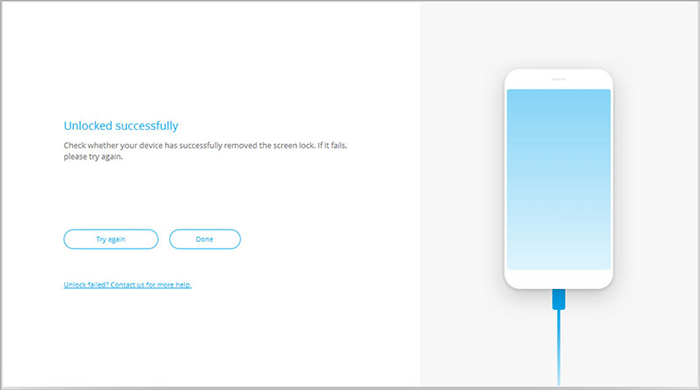
Desactive la pantalla de deslizamiento para desbloquear el teléfono cuando pueda acceder a él
Para evitar la pantalla de deslizamiento en un teléfono Android, la forma más directa es deshabilitar esta función cuando puede acceder al dispositivo. En este caso, deshabilitar el bloqueo de la pantalla sería mucho más fácil.
Paso 1. En primer lugar, haga clic en el icono de engranajes, a saber, el Ajustes icono en la pantalla principal. Después de eso, obtendrá un menú desplegable con muchas opciones.
Paso 2. En la sección Configuración, debe seleccionar el Seguridad opción.
Paso 3. Entonces provocará la pestaña como Seguridad de la pantalla y le proporciona tres opciones: Bloqueo de pantalla, Pantalla de bloqueoy Información del propietario.
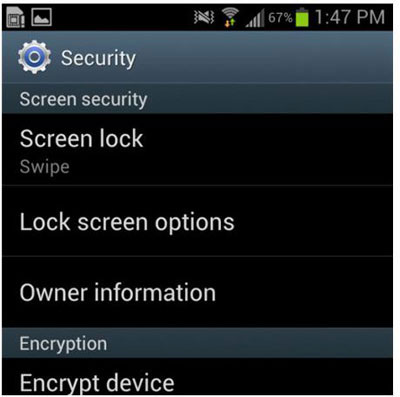
Paso 4. A continuación, elija Bloqueo de pantalla desde las opciones enumeradas y luego ingrese su código PIN para asegurarse de que es el propietario original del dispositivo.
Paso 5. Ahora toca el ALFILER Código una vez más y el menú desplegable se enumerará con más opciones. Solo haz clic Ninguno Para deshabilitar la pantalla de deslizamiento.
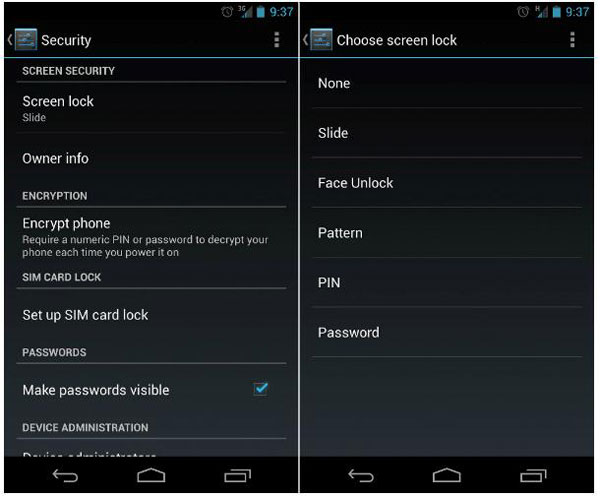
¡Hecho! De ahora en adelante, puede ingresar a su teléfono sin ningún método de seguridad.
No puedo perderse:
El escáner de huellas digitales de Samsung no funciona, ¿cómo solucionarlo?
Aprenda a restablecer Android bloqueado sin contraseña
Apague la pantalla de deslizamiento para desbloquear cuando el patrón esté habilitado
Para proteger el dispositivo, la mayoría de los usuarios tienden a establecer un bloqueo de patrón en su teléfono Android. Entonces, ¿cómo puede apagar la pantalla de deslizamiento en esta circunstancia? Echemos un vistazo juntos.
Paso 1. Ingrese el Ajustes aplicación en su dispositivo.
Paso 2. A continuación, seleccione el Seguridad opción en el menú desplegable.
Paso 3. Además, necesitas elegir Bloqueo aquí y luego haga clic en NINGUNO para deshabilitarlo.
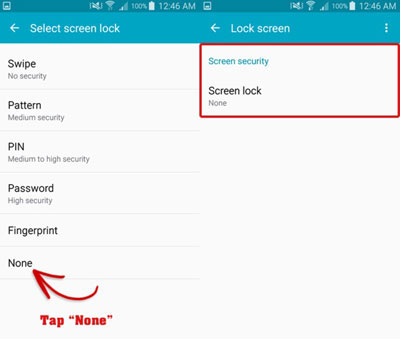
Paso 4. Después de eso, el dispositivo le pedirá que ingrese el patrón que estableció antes. Simplemente ingrese y el bloqueo de la pantalla de deslizamiento desaparecerá.
Paso 5. Ahora puede reiniciar su teléfono y puede acceder al dispositivo sin ingresar el bloqueo de patrones.
Retire la pantalla de deslizamiento para desbloquear el teléfono Android bloqueado
Otra situación es que los usuarios han configurado un bloqueo de pantalla en su dispositivo, pero olvídalos. Y, sin duda, el teléfono móvil se bloqueará si no puede recordar el código de acceso. Para resolver este problema, puede seleccionar restablecer la fábrica de su teléfono móvil para borrar los datos y la configuración. Luego puede acceder al dispositivo sin escribir ningún código de acceso.
Paso 1. Apague su teléfono y luego inicie su teléfono en modo de recuperación.
Paso 2. Después de ingresar al modo de recuperación, verá varias opciones que se muestran en la pantalla. Solo use la tecla de volumen para seleccionar borrar datos / restablecimiento de fábrica y presione la tecla de alimentación para confirmar eso.
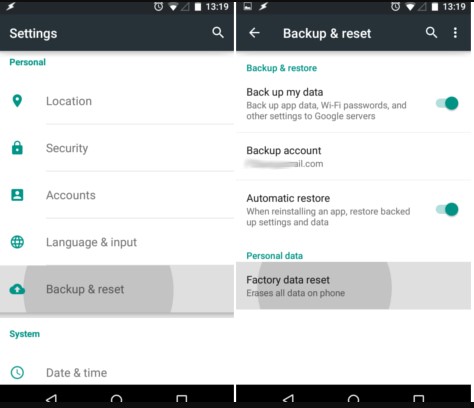
Solo espere hasta que finalice el proceso de limpieza y luego el dispositivo se reinicie automáticamente. Después de eso, la configuración en su teléfono volverá a su configuración original, incluido el bloqueo de la pantalla. Sin embargo, los datos también se borrarán. Si desea recuperarlos, puede hacer clic aquí para descargar e instalar el Mobilekin Doctor para Android para ayudarlo a recuperar los datos.
